Hoe verwijder je of verberg je het bericht “Activeer Windows – Ga naar instellingen om Windows te activeren” In Windows 10
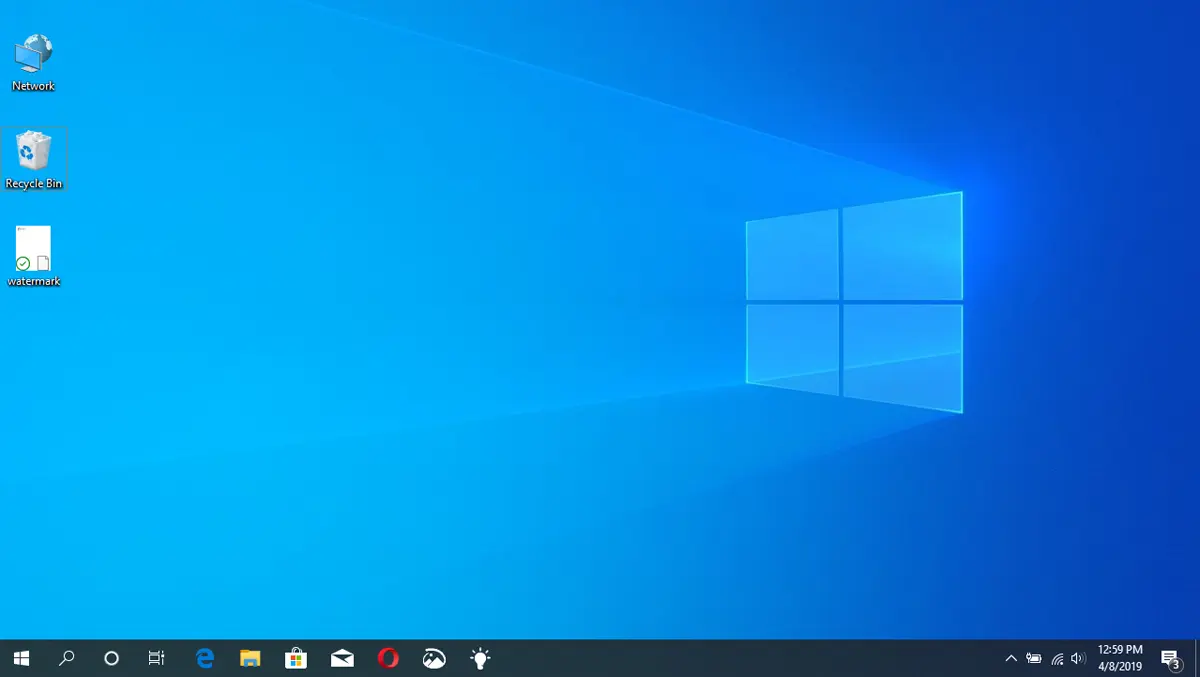
Als je je benadrukt om het Watermark -bericht in de rechteronderhoek van het scherm te zien, zie je in de tutorial hoe je het bericht verwijdert of verbergt “Activate Windows – Go to Settings to Activate Windows” In Windows 10.
Zoals het bericht suggereert, verschijnt het op de versies van Windows 10 die niet zijn geactiveerd met een licentie. Ik bedoel, Windows 10 wordt gebruikt met beperkingen.
Naar de meer recente versies van Windows. Het bericht dat aankondigt dat u de kopie van Windows 10 moet activeren, lijkt goed in de rechteronderhoek van het scherm en via een dialoogvenster. Het was relatief eenvoudig om te negeren en de activiteit op de pc voort te zetten.
Een simpel “Close” In het dialoogvenster “Your Windows license will expire soon“, en de boodschap verdwijnt voor een periode van tijd.

We zeggen dat “het lijkt goed”, omdat Microsoft deze kennisgeving een keer heeft veranderd met nieuwere versies van Windows 10. Nu verschijnt het bericht dat aankondigt dat we de kopie van Windows 10 moeten activeren, in de hoek van de onderkant, maar blijft bestaan over de open applicaties. Dat is verontrustend voor gebruikers en laat ze vragen: “Hoe verwijder je of verberg je het bericht “Activeer Windows – Ga naar instellingen om Windows te activeren” In Windows 10?”

Dat is gemakkelijk te begrijpen “Activate Windows – Go to Settings to Activate Windows” verschijnt omdat we geen geldige Windows -licentie hebben, omdat De testperiode is verlopen Of omdat ik het product nog niet heb gekocht.
Dus de beste oplossing zou zijn om Koop een Windows 10 -licentie om de kopie te activeren die op het besturingssysteem is geïnstalleerd. Als u dit moment nog steeds wilt uitstellen en de Windows 10 -licentie niet onmiddellijk wilt kopen, kunt u het bericht verwijderen of verbergen “Activeer Windows” verscheen in de rechterkant van het werkscherm (Desktop).
Hoe verwijder je of verberg je het bericht “Activeer Windows – Ga naar instellingen om Windows te activeren” In Windows 10
Volg de onderstaande stappen om het bericht te elimineren dat u aanspoort om de kopie van Windows 10 op uw computer te activeren. U hoeft geen kennis van computers te hebben om de stappen in deze tutorial te voltooien.
1. Open een notitieblok waarin u de onderstaande code toevoegt:
@echo off
taskkill /F /IM explorer.exe
explorer.exe
exit
2. Sla het nieuwe tekstbestand op met verlenging “.bat“. Bijvoorbeeld: watermark.bat. Selecteer hiervoor “All Files” de “Save as type:”.

3. Dubbelklik in het nieuw gemaakte bestand. Zal openen Command Prompt, waarin de boodschap zal verschijnen: “SUCCESS: The process “explorer.exe” with PID (No) has been terminated“.

In sommige situaties moet u mogelijk het bestand uitvoeren .bat met beheerdersrechten. Klik met de rechtermuisknop op Bestand en klik op “Run as Administrator…”.
Nadat u een bevestiging hebt ontvangen in Command Prompt, het lukte je om het bericht te verbergen “Activate Windows – Go to Settings to Activate Windows” Vanaf de rechteronderhoek van het scherm, op Windows 10.

Het is heel goed mogelijk dat nadat het Windows 10 -besturingssysteem nieuwe updates zal ontvangen, dit bericht opnieuw zal verschijnen. Het is echter een oplossing om het licentie -activeringsbericht in Windows 10 te elimineren.
U bent misschien geïnteresseerd in de volgende tutorials over Windows -licenties:
- Fix "Uw Windows -licentie loopt binnenkort af" - Windows 10 Activated "Windows is geactiveerd met behulp van de activeringsservice van uw organisatie"
- Hoe Windows 11, 10 (productsleutel) licentie over te dragen van de ene pc naar de andere
- Windows 11 -licentie toevoegen aan Personal Microsoft -account - Link Windows Product Key op Microsoft -account
- Hoe kunnen we gratis upgraden van Windows 7, 8, Windows 8.1 naar Windows 10
Als het bericht na een Windows -update wordt teruggekeerd, hervat u de stappen in deze tutorial.
Hoe verwijder je of verberg je het bericht “Activeer Windows – Ga naar instellingen om Windows te activeren” In Windows 10
Wat is nieuw
Over Stealth
Gepassioneerd door technologie schrijf ik met plezier op StealthSettings.com sinds 2006. Ik heb veel ervaring met besturingssystemen: macOS, Windows en Linux, maar ook met programmeertalen en bloggingplatforms (WordPress) en voor webshops (WooCommerce, Magento, PrestaShop).
Bekijk alle berichten van StealthMogelijk bent u ook geïnteresseerd in...


13 gedachten over “Hoe verwijder je of verberg je het bericht “Activeer Windows – Ga naar instellingen om Windows te activeren” In Windows 10”
Het werkte, dank je!
Ik had gewoon een extra kleine stap nodig: herstart :)
WAAR. Het is in het ras, Chrichri! Ik moest ook opnieuw opstarten. Maar het was de tutorial waard! Saai… WhatsApp Web Activated, het bericht is erg vervelend, omdat het de weergave schuifelt bij het plaatsen van berichten…
Het werkt niet voor mij. Die teef “Activeer Windows” er is altijd…
Welke versie van Windows zou je installeren? Bouwnummer ..
Ik moest ook opnieuw opstarten.
Maar het werkt.
Bedankt! Gewerkt.
Bedankt OK na herstart
Wat ik ook doe, ik kom niet van de shit af
Elke keer dat ik de computer opnieuw start, verdwijnt de stempel een paar uur, anders elke keer dan moet ik de computer opnieuw opstarten om opnieuw van de stempel af te komen. Is er geen permanente oplossing dan het activeren van Windows?
Goed, hier ook opgelost!
Ik heb ook opnieuw opgestart
Mijn MS -kantoor werkte daardoor niet meer
De mijne werkte niet, ik was opnieuw gestart, verdween, maar het is terug!
Superca werkt, heel erg bedankt!
Bedankt! Werken toen ik de machine opnieuw begon als ik rijk was, zou ik deze gouden steathsettings -site belonen ..